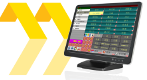Artikelen wijzigen
De manager kan de artikelen wijzigen, bij kleinere winkels vaak ook het personeel. Zonder geldige sleutel kan er niets gewijzigd worden. Het hoofdscherm heeft rechts een knop om de artikelen te wijzigen.
Bij verander artikelen komt het volgende scherm tevoorschijn, daar kan een selectie worden gemaakt voor het wijzigen:
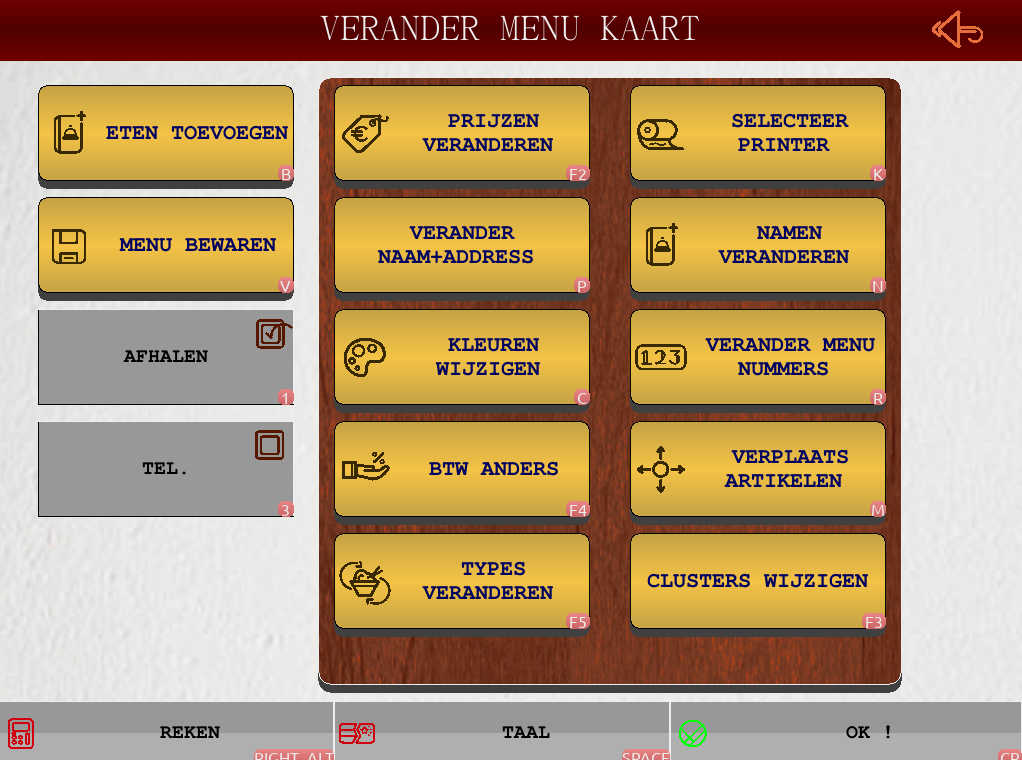
Het is belangrijk de juiste menu-kaart te wijzigen, kies dus eerst Afhalen of Restaurant of Telefoon. Het voorbeeld hierboven heeft geen Restaurant.
Tijdens het wijzigen van artikelen is er minder plaats op het scherm, dan komt onderaan een balk met dezelfde icons als in het menu:
* Namen wijzigen – Naam van gerechten aanpassen, gerechten dupliceren, gerechten verwijderen en gerechten uit andere menu-kaarten zoeken en toevoegen.
* Prijzen wijzigen – Prijs aanpassen van gerechten, zowel de normale prijs als de halve prijs, maar ook het statiegeld.
* BTW aanpassen – BTW aanpassen per gerecht en ook het BTW percentage aanpassen.
* Scherm kleuren instellen – Kleur instellen van tekst en de kleuren van gerecht achtergronden.
* Nummers aanpassen – Nummer voor het bestellen aanpassen.
* Printer aanpassen – Printer aanpassen per gerecht. Niet alles hoeft in de keuken te komen.
* Type van artikelen – Instellen van het type gerecht, er zijn verschillende soorten die goed moeten staan.
* Artikelen verplaatsen – Artikelen verplaatsen binnen een groep of naar een andere groep. Ook wijzigen van de hoogte en breedte van gerechten, richting van swype bepalen per pagina en artikelen onzichtbaar maken.
* Foto toevoegen bij gerechten.
* Eten Toevoegen op de menu kaart.
* Menu Bewaren om menukaarten te gebruiken en op te slaan.
* Taal wijzigen in Nederlands, Chinees, Indonesisch, Engels of Duits.
* Stop. Dit maakt de wijzigingen ongedaan.
* OK. Dit bevestigt alle wijzigingen.